FDS ਟਾਈਮਿੰਗ ਹੱਲ NETB-LTE ਮੋਡੀਊਲ

ਵਰਣਨ
NETB-LTE ਮੋਡੀਊਲ ਇੱਕ ਸੈਲੂਲਰ ਨੈੱਟਵਰਕ ਇੰਟਰਫੇਸ ਡਿਵਾਈਸ ਹੈ ਜੋ ਸਾਡੇ MLED ਡਿਸਪਲੇਅ ਅਤੇ TBox ਟਾਈਮਰ ਲਈ ਤਿਆਰ ਕੀਤਾ ਗਿਆ ਹੈ। ਸੰਚਾਰ ਸਾਡੇ FDS TCP ਕਲਾਉਡ ਸਰਵਰ ਰਾਹੀਂ LTE ਮੋਬਾਈਲ ਨੈੱਟਵਰਕ (4G) ਉੱਤੇ ਸਥਾਪਿਤ ਕੀਤਾ ਜਾਂਦਾ ਹੈ ਅਤੇ ਸਾਡੇ ਡਿਸਪਲੇਅ ਨਾਲ ਸੰਚਾਰ ਕਰਨ ਜਾਂ ਘੱਟੋ-ਘੱਟ ਦੇਰੀ ਨਾਲ ਲੰਬੀ ਦੂਰੀ 'ਤੇ TBox ਤੋਂ ਟਾਈਮਿੰਗ ਪਲਸ ਪ੍ਰਾਪਤ ਕਰਨ ਦੀ ਆਗਿਆ ਦਿੰਦਾ ਹੈ।
ਡੇਟਾ ਨੂੰ ਜਾਂ ਤਾਂ P2P ਨੂੰ ਇੱਕ ਮੋਡੀਊਲ ਤੋਂ ਦੂਜੇ ਮੋਡੀਊਲ ਵਿੱਚ ਭੇਜਿਆ ਜਾ ਸਕਦਾ ਹੈ (ਉਦਾਹਰਣ ਲਈ ਪ੍ਰਦਰਸ਼ਿਤ ਕਰਨ ਲਈ TBox)ample), ਜਾਂ ਸਿੱਧੇ NETB-LTE ਰਾਹੀਂ ਕੰਪਿਊਟਰ ਤੋਂ ਅਤੇ ਇਸ ਦੇ ਉਲਟ।
 ਸਵਿੱਚ ਅਤੇ ਕਨੈਕਟਰ
ਸਵਿੱਚ ਅਤੇ ਕਨੈਕਟਰ
- ਚਾਲੂ/ਬੰਦ ਸਵਿੱਚ
- ਪਾਵਰ LED
- LTE ਸਿਗਨਲ LEDs
- ਸਰਵਰ ਕਨੈਕਸ਼ਨ ਸਥਿਤੀ
- LTE ਐਂਟੀਨਾ (SMA ਕਨੈਕਟਰ)
- USB-C ਕਨੈਕਟਰ
- MR30 ਕਨੈਕਟਰ – RS232
- XT60 ਕਨੈਕਟਰ - ਪਾਵਰ (12V-24V)
ਪਾਵਰ ਚਾਲੂ/ਬੰਦ
ਚਾਲੂ/ਬੰਦ ਬਟਨ ਸਵਿੱਚ ਦੇ 2 ਫੰਕਸ਼ਨ ਹਨ:
- a) ਬੈਟਰੀ ਸਥਿਤੀ (ਮਾਡਿਊਲ ਬੰਦ)
- ਚਾਲੂ/ਬੰਦ ਸਵਿੱਚ ਨੂੰ 1 ਸਕਿੰਟ ਲਈ ਦਬਾ ਕੇ ਰੱਖੋ।
- ਬੈਟਰੀ ਪੱਧਰ LTE ਸਿਗਨਲ LEDs 'ਤੇ ਪ੍ਰਦਰਸ਼ਿਤ ਹੁੰਦਾ ਹੈ।
- b) ਮੋਡੀਊਲ ਨੂੰ ਚਾਲੂ / ਬੰਦ ਕਰੋ
3 ਪਾਵਰ ਚਾਲੂ/ਬੰਦ ਮੋਡ ਉਪਭੋਗਤਾ ਦੁਆਰਾ ਚੁਣੇ ਜਾ ਸਕਦੇ ਹਨ (NETB-ਸੈੱਟਅੱਪ PC ਐਪ ਰਾਹੀਂ)
- ਸੁਰੱਖਿਅਤ ਮੋਡ:
- ਬੈਟਰੀ LED ਸਥਿਤੀ ਪੀਲੀ ਹੋਣ ਤੱਕ ਚਾਲੂ/ਬੰਦ ਸਵਿੱਚ ਨੂੰ ਦਬਾ ਕੇ ਰੱਖੋ (1 ਸਕਿੰਟ - 2 ਸਕਿੰਟ) (LTE ਸਿਗਨਲ LED 'ਤੇ ਬੈਟਰੀ ਸਥਿਤੀ ਪ੍ਰਦਰਸ਼ਿਤ ਹੁੰਦੀ ਹੈ)
- ਸਵਿੱਚ ਨੂੰ ਤੁਰੰਤ ਛੱਡ ਦਿਓ ਅਤੇ ਇਸਨੂੰ ਜਲਦੀ ਨਾਲ ਦਬਾਓ (1 ਸਕਿੰਟ ਦੇ ਅੰਦਰ) ਅਤੇ ਉਦੋਂ ਤੱਕ ਦਬਾ ਕੇ ਰੱਖੋ ਜਦੋਂ ਤੱਕ ਸਾਰੇ LTE ਸਿਗਨਲ LED ਅਤੇ ਪਾਵਰ LED ਹਰੇ ਰੰਗ ਵਿੱਚ ਨਹੀਂ ਬਦਲ ਜਾਂਦੇ।
- NETB-LTE ਨੂੰ ਬੰਦ ਕਰਨ ਲਈ, ਬਸ ਕਦਮ a ਅਤੇ b ਦੁਹਰਾਓ (ਜਦੋਂ ਤੱਕ ਪਾਵਰ LED ਲਾਲ ਨਹੀਂ ਹੋ ਜਾਂਦਾ)
- ਸਰਲੀਕ੍ਰਿਤ ਮੋਡ:
- NETB-LTE ਨੂੰ ਚਾਲੂ ਕਰਨ ਲਈ, ਬੈਟਰੀ LED ਹਰਾ ਹੋਣ ਤੱਕ ਲਗਭਗ 3 ਸਕਿੰਟ ਲਈ ਚਾਲੂ/ਬੰਦ ਸਵਿੱਚ ਨੂੰ ਦਬਾ ਕੇ ਰੱਖੋ।
- NETB-LTE ਨੂੰ ਬੰਦ ਕਰਨ ਲਈ, ਬੈਟਰੀ LED ਲਾਲ ਹੋਣ ਤੱਕ ਲਗਭਗ 3 ਸਕਿੰਟ ਲਈ ਚਾਲੂ/ਬੰਦ ਸਵਿੱਚ ਨੂੰ ਦਬਾ ਕੇ ਰੱਖੋ।
- ਆਟੋ ਮੋਡ:
- ਇਸ ਮੋਡ ਵਿੱਚ, USB 'ਤੇ ਪਾਵਰ ਦਾ ਪਤਾ ਲੱਗਣ 'ਤੇ NETB-LTE ਆਪਣੇ ਆਪ ਚਾਲੂ ਹੋ ਜਾਂਦਾ ਹੈ, ਅਤੇ USB ਹਟਾਏ ਜਾਣ 'ਤੇ ਬੰਦ ਹੋ ਜਾਂਦਾ ਹੈ।
!!! ਨੋਟ: ਡਿਵਾਈਸ ਨੂੰ ਬੰਦ ਕਰਨ ਵੇਲੇ, ਪਾਵਰ ਅਤੇ ਸਰਵਰ ਸਥਿਤੀ LED ਕੁਝ ਸਕਿੰਟਾਂ ਲਈ ਲਾਲ ਰਹਿੰਦੀਆਂ ਹਨ ਜਦੋਂ ਤੱਕ ਸਰਵਰ ਕਨੈਕਸ਼ਨ ਸਹੀ ਢੰਗ ਨਾਲ ਬੰਦ ਨਹੀਂ ਹੋ ਜਾਂਦਾ ਅਤੇ ਮੋਡੀਊਲ ਬੰਦ ਨਹੀਂ ਹੋ ਜਾਂਦਾ।
ਪਾਵਰ ਸਥਿਤੀ LEDs
ਚਾਰਜਿੰਗ ਦੌਰਾਨ ਬੈਟਰੀ ਸਥਿਤੀ
| ਪਾਵਰ LED | NETB ਚਾਲੂ/ਬੰਦ | USB | ਬੈਟਰੀ |
| ਪੀਲਾ | ਬੰਦ | ਜੁੜਿਆ | ਬੈਟਰੀ ਚਾਰਜਿੰਗ |
| ਹਰਾ | ਬੰਦ | ਜੁੜਿਆ | 100% ਚਾਰਜ ਕੀਤਾ ਗਿਆ |
| ਪੀਲੀ ਫਲੈਸ਼ਿੰਗ | ON | ਜੁੜਿਆ | ਬੈਟਰੀ ਚਾਰਜਿੰਗ |
| ਹਰੀ ਫਲੈਸ਼ਿੰਗ | ON | ਜੁੜਿਆ | 100% ਚਾਰਜ ਕੀਤਾ ਗਿਆ |
ਡਿਵਾਈਸ ਚਾਲੂ ਹੋਣ ਅਤੇ USB ਡਿਸਕਨੈਕਟ ਹੋਣ 'ਤੇ ਬੈਟਰੀ ਸਥਿਤੀ
| ਪਾਵਰ LED | NETB ਚਾਲੂ/ਬੰਦ | USB | ਬੈਟਰੀ |
| ਹਰਾ | ON | ਡਿਸਕਨੈਕਟ ਕੀਤਾ | 60% - 100% |
| ਪੀਲਾ | ON | ਡਿਸਕਨੈਕਟ ਕੀਤਾ | 15% - 50% |
| ਲਾਲ | ON | ਡਿਸਕਨੈਕਟ ਕੀਤਾ | < 15% |
ਪਾਵਰ ਸਵਿੱਚ ਦਬਾਉਣ ਵੇਲੇ ਬੈਟਰੀ ਸਥਿਤੀ
| ਸਿਗਨਲ LEDs | ਬੈਟਰੀ |
| ੭ਹਰਾ | 76% - 100% |
| ੭ਹਰਾ | 51% - 75% |
| ੭ਹਰਾ | 26 - 50% |
| ੭ਹਰਾ | 5% - 25% |
| 1 ਲਾਲ | < 5% |
ਕਨੈਕਸ਼ਨ ਸਥਿਤੀ
| ਸਥਿਤੀ LED | |
| ਲਾਲ | ਸ਼ੁਰੂਆਤ ਅਤੇ ਨੈੱਟਵਰਕ ਰਜਿਸਟ੍ਰੇਸ਼ਨ |
| ਪੀਲਾ | ਨੈੱਟਵਰਕ ਨਾਲ ਰਜਿਸਟਰਡ ਹੈ ਪਰ ਸਰਵਰ ਨਾਲ ਕਨੈਕਟ ਨਹੀਂ ਹੈ |
| ਹਰੇ ਫਲੈਸ਼ਿੰਗ | ਸਰਵਰ ਨਾਲ ਜੁੜਿਆ ਹੋਇਆ ਹੈ |
ਗਲਤੀ ਸਥਿਤੀ
| ਫਲੈਸ਼ਿੰਗ ਕ੍ਰਮ | |
| •• | ਮਾਡਮ ਸ਼ੁਰੂ ਕਰਨ ਦੌਰਾਨ ਗਲਤੀ |
| ••• | ਸਿਮ ਕਾਰਡ ਗਲਤੀ (ਜਾਂ ਤਾਂ ਪਤਾ ਨਹੀਂ ਲੱਗਾ ਜਾਂ ਗਲਤ ਪਿੰਨ) |
| . | ਕੋਈ ਸਿਗਨਲ ਨਹੀਂ ਮਿਲਿਆ |
| ••••• | ਨੈੱਟਵਰਕ ਲਈ ਰਜਿਸਟ੍ਰੇਸ਼ਨ ਅਸਫਲ |
| . | ਸਾਕਟ ਸ਼ੁਰੂ ਕਰਨਾ ਅਸਫਲ ਰਿਹਾ |
| ••••••• | ਸਰਵਰ ਨਾਲ ਕਨੈਕਸ਼ਨ ਅਸਫਲ ਰਿਹਾ। |
ਆਪਣੇ NETB-LTE ਡਿਵਾਈਸ ਨੂੰ ਰਜਿਸਟਰ ਕਰੋ
ਸਭ ਤੋਂ ਪਹਿਲਾਂ, ਇਹ ਯਕੀਨੀ ਬਣਾਓ ਕਿ ਤੁਹਾਡੇ ਕੋਲ "FDS-Cloud ਸੇਵਾ ਖਾਤਾ" ਹੈ। ਜੇਕਰ ਨਹੀਂ, ਤਾਂ ਇੱਕ ਬਣਾਓ www.webਨਤੀਜੇ.fdstiming.com ਜਾਂ ਸਾਡੇ ਕਿਸੇ IOS/Android ਐਪ ਜਿਵੇਂ ਕਿ "ਰਿਮੋਟ ਟਾਈਮਰ" ਰਾਹੀਂ।
ਆਪਣੇ ਖਾਤੇ ਵਿੱਚ ਇੱਕ ਨਵੀਂ ਡਿਵਾਈਸ ਨੂੰ ਰਜਿਸਟਰ ਕਰਨ ਲਈ (ਅਤੇ ਸੰਭਵ ਤੌਰ 'ਤੇ ਸੇਵਾ ਨੂੰ ਕਿਰਿਆਸ਼ੀਲ ਕਰੋ ਜੇਕਰ ਤੁਸੀਂ ਪਹਿਲੀ ਵਾਰ ਇਸਦੀ ਵਰਤੋਂ ਕਰਦੇ ਹੋ), ਯਕੀਨੀ ਬਣਾਓ ਕਿ ਤੁਹਾਡੇ ਕੋਲ ਆਪਣੀ NETB ਡਿਵਾਈਸ ਦੇ ਅੰਦਰ ਇੱਕ ਕਿਰਿਆਸ਼ੀਲ ਸਿਮ ਕਾਰਡ ਸਥਾਪਤ ਹੈ। ਮੂਲ ਰੂਪ ਵਿੱਚ, FDS ਇੱਕ ਸਲਾਨਾ ਫੀਸ ਦੇ ਨਾਲ ਇੱਕ ਸਿਮ ਕਾਰਡ ਪ੍ਰਦਾਨ ਕਰਦਾ ਹੈ ਜਦੋਂ ਤੱਕ ਤੁਸੀਂ ਆਪਣੇ ਖੁਦ ਦੇ ਸਿਮ ਕਾਰਡ ਅਤੇ ਆਪਰੇਟਰ ਦਾ ਪ੍ਰਬੰਧਨ ਕਰਨ ਨੂੰ ਤਰਜੀਹ ਨਹੀਂ ਦਿੰਦੇ। ਫਿਰ ਹੇਠ ਦਿੱਤੀ ਵਿਧੀ ਦੀ ਪਾਲਣਾ ਕਰੋ.
- ਪੀਸੀ ਐਪ “NETB-LTE ਸੈੱਟਅੱਪ ਮੈਨੇਜਰ” ਖੋਲ੍ਹੋ ਅਤੇ ਇਸਨੂੰ USB ਰਾਹੀਂ ਆਪਣੇ NETB ਡਿਵਾਈਸ ਨਾਲ ਕਨੈਕਟ ਕਰੋ।
- “ਯੂਜ਼ਰ ਈਮੇਲ” ਭਰੋ। ਇਹ ਉਹੀ ਈਮੇਲ ਹੋਣੀ ਚਾਹੀਦੀ ਹੈ ਜੋ ਤੁਸੀਂ ਆਪਣੇ FDS ਲਈ ਰਜਿਸਟਰ ਕਰਨ ਵੇਲੇ ਵਰਤੀ ਸੀ। Webਟਾਈਮਿੰਗ ਖਾਤਾ। ਹੁਣ ਆਪਣਾ ਪਾਸਵਰਡ ਦਰਜ ਕਰੋ (ਵੱਧ ਤੋਂ ਵੱਧ 16 ਅੰਕ)। ਜੇਕਰ ਤੁਸੀਂ ਪਹਿਲੀ ਵਾਰ ਇਸ ਸੇਵਾ ਦੀ ਵਰਤੋਂ ਕਰਦੇ ਹੋ, ਤਾਂ ਪਾਸਵਰਡ ਤੁਹਾਡੇ ਖਾਤੇ ਵਿੱਚ ਸੁਰੱਖਿਅਤ ਹੋ ਜਾਵੇਗਾ।
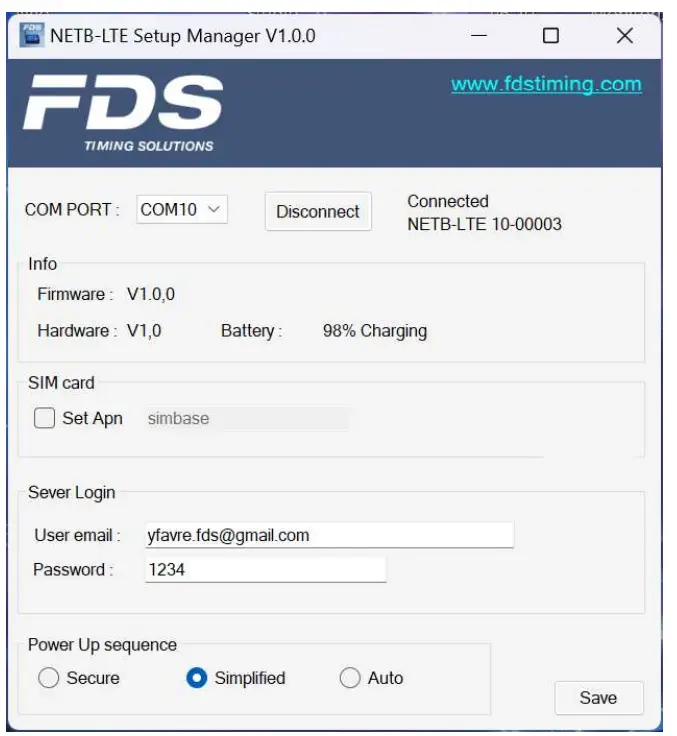
- ਤੁਸੀਂ ਆਪਣੀ ਪਸੰਦੀਦਾ ਪਾਵਰ ਚਾਲੂ/ਬੰਦ ਕ੍ਰਮ ਵੀ ਚੁਣ ਸਕਦੇ ਹੋ
ਸੁਰੱਖਿਅਤ ਇਹ ਸਟੈਂਡਰਡ FDS ਪਾਵਰ ਚਾਲੂ/ਬੰਦ ਕ੍ਰਮ ਹੈ
ਸਰਲ ਕੀਤਾ ਪਾਵਰ ਸਵਿੱਚ 'ਤੇ ਸਿਰਫ਼ ਇੱਕ ਵਾਰ ਦਬਾਓ
ਆਟੋ USB ਦਾ ਪਤਾ ਲੱਗਦੇ ਹੀ ਪਾਵਰ ਅੱਪ ਕਰੋ - ਪੀਸੀ ਐਪ ਤੋਂ ਡਿਸਕਨੈਕਟ ਕਰੋ ਅਤੇ ਆਪਣੀ ਡਿਵਾਈਸ ਨੂੰ ਚਾਲੂ ਕਰੋ।
- ਸੈਲੂਲਰ ਰਜਿਸਟ੍ਰੇਸ਼ਨ ਅਤੇ ਸਰਵਰ ਕਨੈਕਸ਼ਨ ਵਿੱਚ ਕੁਝ ਮਿੰਟ ਲੱਗ ਸਕਦੇ ਹਨ (ਖਾਸ ਕਰਕੇ ਪਹਿਲੀ ਵਾਰ ਜਦੋਂ ਤੁਸੀਂ ਇਸਨੂੰ ਕਿਸੇ ਖਾਸ ਸਥਾਨ 'ਤੇ ਵਰਤਦੇ ਹੋ)। ਜੇਕਰ ਸਥਿਤੀ LED ਲਾਲ ਅਤੇ ਪੀਲੀ ਫਲੈਸ਼ ਹੋਣ ਲੱਗਦੀ ਹੈ ਤਾਂ ਇੱਕ ਕਨੈਕਸ਼ਨ ਗਲਤੀ ਹੈ (ਵਧੇਰੇ ਵੇਰਵਿਆਂ ਲਈ ਫਲੈਸ਼ਿੰਗ ਗਲਤੀ ਕੋਡ ਵੇਖੋ)।
- ਜਦੋਂ ਸਥਿਤੀ LED ਹਰਾ ਹੋ ਜਾਂਦਾ ਹੈ ਤਾਂ ਕਨੈਕਸ਼ਨ ਸਫਲ ਹੋ ਜਾਂਦਾ ਹੈ।
- ਜੇਕਰ ਤੁਹਾਡਾ ਈਮੇਲ ਜਾਂ ਪਾਸਵਰਡ ਗਲਤ ਹੈ ਤਾਂ ਕਨੈਕਸ਼ਨ ਆਪਣੇ ਆਪ ਬੰਦ ਹੋ ਜਾਵੇਗਾ।
- ਜੇਕਰ ਤੁਸੀਂ ਪਹਿਲੀ ਵਾਰ ਆਪਣੇ ਖਾਤੇ ਨਾਲ NETB ਡਿਵਾਈਸ ਦੀ ਵਰਤੋਂ ਕਰ ਰਹੇ ਹੋ, ਤਾਂ ਪਹਿਲਾ ਕਨੈਕਸ਼ਨ ਸੇਵਾ ਨੂੰ ਕਿਰਿਆਸ਼ੀਲ ਕਰ ਦੇਵੇਗਾ। ਫਿਰ ਤੁਹਾਨੂੰ ਸਥਿਤੀ LED ਹਰੇ ਹੁੰਦੇ ਹੀ ਇਸਨੂੰ ਬੰਦ ਕਰਨ ਦੀ ਜ਼ਰੂਰਤ ਹੋਏਗੀ ਅਤੇ ਆਪਣੀ ਡਿਵਾਈਸ ਨੂੰ ਰਜਿਸਟਰ ਕਰਨ ਅਤੇ ਸੇਵਾ ਲਈ 1-ਸਾਲ ਦੀ ਮੁਫਤ ਗਾਹਕੀ ਪ੍ਰਾਪਤ ਕਰਨ ਲਈ ਦੂਜਾ ਕਨੈਕਸ਼ਨ ਕਰਨ ਦੀ ਜ਼ਰੂਰਤ ਹੋਏਗੀ।
NETB ਡਾਟਾ ਰੂਟਿੰਗ
PC ਅਤੇ NETB ਡਿਵਾਈਸਾਂ ਦੇ ਨਾਲ ਨਾਲ ਡਿਵਾਈਸਾਂ ਦੀ ਸਥਿਤੀ ਦੇ ਵਿਚਕਾਰ ਡਾਟਾ ਰੂਟਿੰਗ ਨੂੰ ਤੁਹਾਡੇ 'ਤੇ ਸੈੱਟ ਅਤੇ ਨਿਗਰਾਨੀ ਕੀਤਾ ਜਾ ਸਕਦਾ ਹੈ Webਸਮਾਂ ਖਾਤਾ।
'ਤੇ ਲੌਗ ਇਨ ਕਰੋ webਪੰਨਾ www.webਨਤੀਜੇ.fdstiming.com ਅਤੇ ਸੱਜੇ ਪਾਸੇ ਵਾਲੇ ਮੀਨੂ ਤੋਂ "NETB - ਡੇਟਾ ਰੂਟਿੰਗ" ਚੁਣੋ।
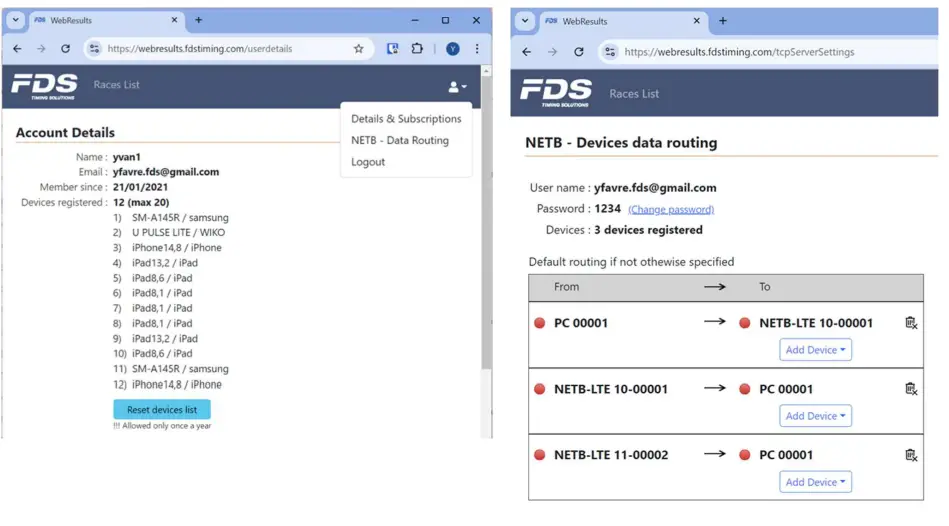
ਤੁਹਾਨੂੰ ਆਪਣੇ ਰਜਿਸਟਰਡ ਡਿਵਾਈਸਾਂ ਦੇ ਨਾਲ-ਨਾਲ ਸਰਵਰ ਕਨੈਕਸ਼ਨ ਲਈ ਵਰਤੇ ਗਏ ਪਾਸਵਰਡ ਬਾਰੇ ਜਾਣਕਾਰੀ ਮਿਲੇਗੀ।
ਇੱਕ ਨਵਾਂ ਡਿਵਾਈਸ ਰਜਿਸਟਰ ਕਰਨ ਲਈ, ਅਧਿਆਇ 4 'ਤੇ ਦਿੱਤੀ ਗਈ ਪ੍ਰਕਿਰਿਆ ਦੀ ਪਾਲਣਾ ਕਰੋ। ਇਹ ਸਰਵਰ ਸੇਵਾ ਲਈ 1-ਸਾਲ ਦੀ ਮੁਫ਼ਤ ਗਾਹਕੀ ਦੇ ਨਾਲ ਤੁਹਾਡੇ ਖਾਤੇ ਵਿੱਚ ਆਪਣੇ ਆਪ ਜੋੜਿਆ ਜਾਵੇਗਾ (ਇਸ ਵਿੱਚ ਸਿਮ ਕਾਰਡ ਫੀਸ ਅਤੇ ਸਾਡੇ ਦੁਆਰਾ ਪ੍ਰਦਾਨ ਕੀਤੇ ਗਏ ਸਿਮ ਕਾਰਡ ਦੀ ਵਰਤੋਂ ਕਰਨ 'ਤੇ ਰਜਿਸਟ੍ਰੇਸ਼ਨ ਸ਼ਾਮਲ ਨਹੀਂ ਹੈ)।
ਇੱਕ ਵਾਰ ਜਦੋਂ ਡਿਵਾਈਸ ਤੁਹਾਡੇ ਖਾਤੇ 'ਤੇ ਉੱਪਰ ਦਿੱਤੀ ਫੋਟੋ ਵਾਂਗ ਦਿਖਾਈ ਦਿੰਦੀ ਹੈ, ਤਾਂ ਤੁਸੀਂ ਚੁਣ ਸਕਦੇ ਹੋ ਕਿ ਕਿਹੜਾ ਹੋਰ ਡਿਵਾਈਸ ਜਾਂ ਪੀਸੀ ਇਸ ਨੂੰ ਡੇਟਾ ਭੇਜੇਗਾ। ਜੇਕਰ ਤੁਸੀਂ ਆਪਣੇ ਟਾਈਮਿੰਗ ਸੌਫਟਵੇਅਰ ਨਾਲ ਸਾਡੇ ਪੀਸੀ ਇੰਟਰਫੇਸ ਦੀ ਵਰਤੋਂ ਕਰ ਰਹੇ ਹੋ, ਤਾਂ ਇਹ ਪੀਸੀ 00001 / ਪੀਸੀ 00002 ਦੇ ਰੂਪ ਵਿੱਚ ਦਿਖਾਈ ਦੇਵੇਗਾ। ਤੁਸੀਂ ਡੇਟਾ ਨੂੰ ਇੱਕ ਜਾਂ ਇੱਕ ਤੋਂ ਵੱਧ NETB ਡਿਵਾਈਸਾਂ 'ਤੇ ਰੂਟ ਕਰ ਸਕਦੇ ਹੋ। ਤੁਸੀਂ ਇੱਕ NETB ਤੋਂ ਦੂਜੇ NETB 'ਤੇ ਡੇਟਾ ਨੂੰ ਰੂਟ ਵੀ ਕਰ ਸਕਦੇ ਹੋ।
NETB ਸਰਵਰ ਪੀਸੀ ਇੰਟਰਫੇਸ
ਇਹ ਐਪਲੀਕੇਸ਼ਨ ਤੁਹਾਡੇ ਟਾਈਮਿੰਗ ਸੌਫਟਵੇਅਰ ਤੋਂ ਸਾਰੇ ਟ੍ਰੈਫਿਕ ਨੂੰ ਸਾਡੇ NETB ਕਲਾਉਡ ਸਰਵਰ 'ਤੇ ਰੀਡਾਇਰੈਕਟ ਕਰੇਗੀ।
ਇਸਨੂੰ ਵਰਤਣ ਲਈ, ਸਿਰਫ਼ ਆਪਣਾ NETB ਸਰਵਰ ਲੌਗਇਨ ਪ੍ਰਮਾਣ ਪੱਤਰ (ਯੂਜ਼ਰ ਈਮੇਲ ਅਤੇ ਪਾਸਵਰਡ) ਦਰਜ ਕਰੋ ਅਤੇ ਸਰਵਰ ਨਾਲ ਜੁੜੋ।
ਜੇਕਰ ਲੋੜ ਹੋਵੇ ਤਾਂ ਡਿਫਾਲਟ ਲੋਕਲ ਆਈਪੀ (ਕੰਪਿਊਟਰ ਲੋਕਲ) ਦੇ ਨਾਲ-ਨਾਲ ਪੋਰਟ ਨੰਬਰ ਵੀ ਬਦਲੋ। ਫਿਰ "ਸੁਣੋ" ਬਟਨ ਦਬਾਓ। ਹੁਣ ਤੁਸੀਂ ਆਪਣੀ ਟਾਈਮਿੰਗ ਐਪ ਨੂੰ ਲੋਕਲ ਸਰਵਰ ਐਪ ਨਾਲ ਕਨੈਕਟ ਕਰ ਸਕਦੇ ਹੋ।
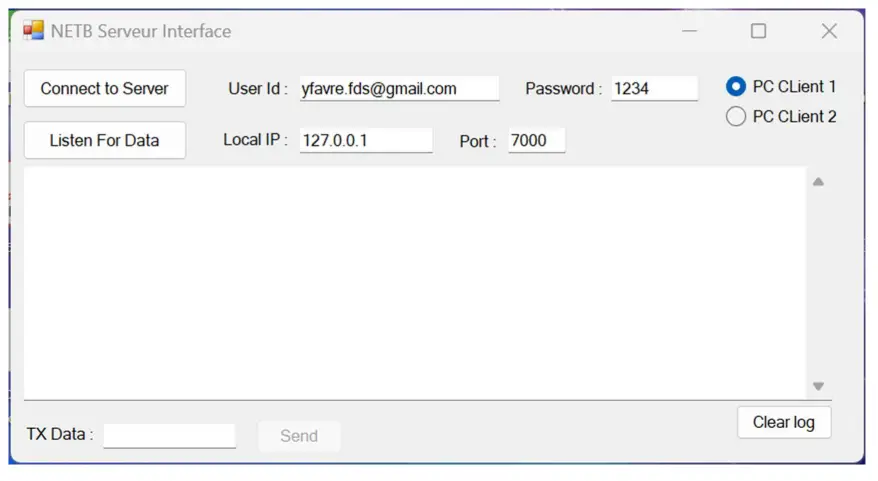
ਸਿਮ ਕਾਰਡ
FDS ਸਾਲਾਨਾ ਰਜਿਸਟ੍ਰੇਸ਼ਨ ਫੀਸ ਦੇ ਨਾਲ ਇੱਕ ਡਿਫੌਲਟ IoT ਸਿਮ ਕਾਰਡ ਪ੍ਰਦਾਨ ਕਰਦਾ ਹੈ। ਇਸ ਵਿੱਚ 160 ਤੋਂ ਵੱਧ ਦੇਸ਼ਾਂ ਸਮੇਤ ਵਿਸ਼ਵਵਿਆਪੀ ਕਵਰੇਜ ਹੈ। ਆਪਣੇ ਖੁਦ ਦੇ ਸਿਮ ਕਾਰਡ ਦੀ ਵਰਤੋਂ ਕਰਨ ਦੇ ਚਾਹਵਾਨ ਸਾਡੇ ਗਾਹਕਾਂ ਲਈ, ਕਿਰਪਾ ਕਰਕੇ ਹੇਠਾਂ ਦਿੱਤੀਆਂ ਹਿਦਾਇਤਾਂ ਦੀ ਪਾਲਣਾ ਕਰੋ।
ਨੋਟ: ਡਿਵਾਈਸ ਖੋਲ੍ਹਣ ਅਤੇ ਸਿਮ ਕਾਰਡ ਬਦਲਣ ਨਾਲ ਹੋਣ ਵਾਲੇ ਕਿਸੇ ਵੀ ਨੁਕਸਾਨ ਲਈ FDS-ਟਾਈਮਿੰਗ ਜ਼ਿੰਮੇਵਾਰ ਨਹੀਂ ਠਹਿਰਾਇਆ ਜਾ ਸਕਦਾ।
- a) ਐਨਕਲੋਜ਼ਰ ਦੇ 4 ਪੇਚਾਂ ਨੂੰ ਧਿਆਨ ਨਾਲ ਹਟਾਓ ਅਤੇ ਹੇਠਲੇ ਕਵਰ ਨੂੰ ਵੱਖ ਕਰੋ।
- b) ਬੈਟਰੀ ਦੇ ਕੋਲ, ਤੁਹਾਨੂੰ ਸਿਮ ਕਾਰਡ ਹੋਲਡਰ ਮਿਲੇਗਾ। ਆਪਣੇ ਸਿਮ ਕਾਰਡ ਨੂੰ ਕੱਢਣ ਜਾਂ ਪਾਉਣ ਵੇਲੇ ਸਾਵਧਾਨ ਰਹੋ ਕਿਉਂਕਿ ਗਲਤ ਹੈਂਡਲਿੰਗ ਸਾਕਟ ਨੂੰ ਆਸਾਨੀ ਨਾਲ ਨੁਕਸਾਨ ਪਹੁੰਚਾ ਸਕਦੀ ਹੈ।
- c) ਪੇਚਾਂ ਨਾਲ ਦੀਵਾਰ ਨੂੰ ਦੁਬਾਰਾ ਜੋੜੋ (ਜ਼ਿਆਦਾ ਕੱਸੋ ਨਾ ਕਿਉਂਕਿ ਇਹ ਪਲਾਸਟਿਕ ਦੇ ਧਾਗੇ ਨੂੰ ਨੁਕਸਾਨ ਪਹੁੰਚਾ ਸਕਦਾ ਹੈ।)
- d) ਸੈਟਿੰਗ ਐਪਲੀਕੇਸ਼ਨ 'ਤੇ, "ਸੈੱਟ APN" ਬਾਕਸ ਨੂੰ ਚੁਣੋ ਅਤੇ ਆਪਣੇ ਆਪਰੇਟਰ ਦਾ APN ਦਰਜ ਕਰੋ। ਇੱਕ ਵਾਰ ਪੂਰਾ ਹੋਣ 'ਤੇ ਸੋਧ ਨੂੰ ਸੁਰੱਖਿਅਤ ਕਰਨਾ ਯਕੀਨੀ ਬਣਾਓ।
ਸੈੱਟਅੱਪ ਅਤੇ ਵਾਇਰਿੰਗ
MLED ਡਿਸਪਲੇਅ ਲਈ PC ਐਪਲੀਕੇਸ਼ਨ
ਇੱਕ PC ਸੌਫਟਵੇਅਰ ਜਾਂ ਕਿਸੇ ਅਨੁਕੂਲ ਟਾਈਮਿੰਗ ਐਪਲੀਕੇਸ਼ਨਾਂ ਤੋਂ ਆਪਣੇ MLED ਡਿਸਪਲੇ ਨੂੰ ਚਲਾਉਣ ਲਈ ਇਸ ਸੰਰਚਨਾ ਦੀ ਵਰਤੋਂ ਕਰੋ। ਤੁਹਾਡੀਆਂ ਐਪਲੀਕੇਸ਼ਨਾਂ ਨੂੰ ਇੱਕ ਈਥਰਨੈੱਟ ਸਾਕਟ ਦੁਆਰਾ ਡਿਸਪਲੇ ਡੇਟਾ ਦੇ ਟ੍ਰਾਂਸਫਰ ਦੀ ਆਗਿਆ ਦੇਣੀ ਚਾਹੀਦੀ ਹੈ। ਤੁਹਾਡੀ ਐਪਲੀਕੇਸ਼ਨ ਤੋਂ ਡੇਟਾ ਨੂੰ ਸਾਡੇ FDS TCP ਸਰਵਰ ਵਿੱਚ ਟ੍ਰਾਂਸਫਰ ਕਰਨ ਲਈ ਤੁਹਾਨੂੰ ਸਾਡੇ NETB ਸਰਵਰ ਇੰਟਰਫੇਸ ਸੌਫਟਵੇਅਰ ਦੀ ਵਰਤੋਂ ਕਰਨ ਦੀ ਲੋੜ ਹੈ (ਤੁਸੀਂ ਸਥਾਨਕ IP ਅਤੇ ਪੋਰਟ ਚੁਣ ਸਕਦੇ ਹੋ)।

ਆਪਣੇ ਤੋਂ ਸਹੀ NETB ਡਾਟਾ ਰੂਟਿੰਗ ਸੈਟ ਕਰੋ Webਟਾਈਮਿੰਗ ਖਾਤੇ ਜਿਵੇਂ ਕਿ ਸਾਬਕਾampਹੇਠਾਂ ਦਿੱਤਾ ਗਿਆ ਹੈ। ਯਕੀਨੀ ਬਣਾਓ ਕਿ ਚੁਣਿਆ ਗਿਆ ਸਰੋਤ "PC 00001" NETB ਸਰਵਰ ਇੰਟਰਫੇਸ ਦੇ ਸਮਾਨ ਹੈ।
ਨੋਟ: ਤੁਸੀਂ ਇੱਕੋ ਡੇਟਾ ਨੂੰ ਇੱਕ ਤੋਂ ਵੱਧ NETB (ਕਈ ਮੰਜ਼ਿਲਾਂ) ਤੇ ਰੀਡਾਇਰੈਕਟ ਕਰ ਸਕਦੇ ਹੋ।

ਡਿਸਪਲੇ ਵਾਲੇ ਪਾਸੇ, NETB-LTE ਮੋਡੀਊਲ ਨੂੰ MR30 ਮਰਦ/ਪੁਰਸ਼ ਕਨੈਕਟਰ ਕੇਬਲ ਦੀ ਵਰਤੋਂ ਕਰਕੇ ਡਿਸਪਲੇ ਨਾਲ ਕਨੈਕਟ ਕਰੋ। ਤੁਸੀਂ NETB-LTE ਨੂੰ XT60 Y ਕੇਬਲ ਦੀ ਵਰਤੋਂ ਕਰਕੇ ਜਾਂ ਸਿਰਫ਼ ਅੰਦਰੂਨੀ ਬੈਟਰੀ ਦੀ ਵਰਤੋਂ ਕਰਕੇ MLED ਵਾਂਗ ਸਪਲਾਈ ਕਰ ਸਕਦੇ ਹੋ।
ਟੀਬਾਕਸ/ਡੀਬਾਕਸ ਤੋਂ ਪੀਸੀ ਟਾਈਮਿੰਗ ਐਪਲੀਕੇਸ਼ਨ
ਇੱਕ TBox/DBox ਤੋਂ ਤੁਹਾਡੇ ਅਨੁਕੂਲ ਪੀਸੀ ਟਾਈਮਿੰਗ ਐਪਲੀਕੇਸ਼ਨ (ਟਾਈਮਰ ਦੇ ਨਾਲ ਈਥਰਨੈੱਟ ਕਨੈਕਸ਼ਨ ਨੂੰ ਸਵੀਕਾਰ ਕਰਨਾ ਚਾਹੀਦਾ ਹੈ) ਲਈ ਟਾਈਮਿੰਗ ਇੰਪਲਸ ਨੂੰ ਰੀਡਾਇਰੈਕਟ ਕਰਨ ਲਈ ਇਸ ਸੰਰਚਨਾ ਦੀ ਵਰਤੋਂ ਕਰੋ।
ਸਾਡੇ FDS TCP ਸਰਵਰ ਤੋਂ ਤੁਹਾਡੀ ਐਪਲੀਕੇਸ਼ਨ ਵਿੱਚ ਡੇਟਾ ਟ੍ਰਾਂਸਫਰ ਕਰਨ ਲਈ, ਤੁਹਾਨੂੰ ਸਾਡੇ NETB ਸਰਵਰ ਇੰਟਰਫੇਸ ਸੌਫਟਵੇਅਰ ਦੀ ਵਰਤੋਂ ਕਰਨ ਦੀ ਲੋੜ ਹੈ (ਤੁਸੀਂ ਸਥਾਨਕ IP ਅਤੇ ਪੋਰਟ ਚੁਣ ਸਕਦੇ ਹੋ)।
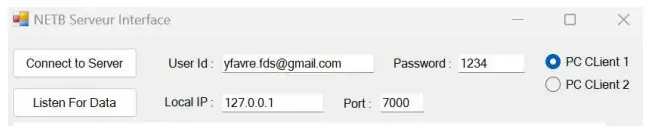
ਆਪਣੇ ਤੋਂ ਸਹੀ NETB ਡਾਟਾ ਰੂਟਿੰਗ ਸੈਟ ਕਰੋ Webਟਾਈਮਿੰਗ ਖਾਤੇ ਜਿਵੇਂ ਕਿ ਸਾਬਕਾampਹੇਠਾਂ le. ਯਕੀਨੀ ਬਣਾਓ ਕਿ ਚੁਣਿਆ ਗਿਆ ਸਰੋਤ “PC 00001” NETB ਸਰਵਰ ਇੰਟਰਫੇਸ ਦੇ ਸਮਾਨ ਹੈ, ਕੁਝ ਟਾਈਮਿੰਗ ਐਪਾਂ ਨੂੰ TBox ਨੂੰ ਬੇਨਤੀ ਭੇਜਣ ਦੀ ਲੋੜ ਹੁੰਦੀ ਹੈ (ਅਣਪ੍ਰਾਪਤ ਸਮੇਂ ਨੂੰ ਯਾਦ ਕਰੋ)। ਅਜਿਹਾ ਕਰਨ ਲਈ ਤੁਹਾਨੂੰ ਦੋਵੇਂ ਦਿਸ਼ਾਵਾਂ ਵਿੱਚ ਡੇਟਾ ਰੂਟਿੰਗ ਨੂੰ ਸੈੱਟ ਕਰਨਾ ਹੋਵੇਗਾ।
 TBox ਵਾਲੇ ਪਾਸੇ, NETB-LTE ਮੋਡੀਊਲ ਨੂੰ TBox RS232 ਆਉਟਪੁੱਟ ਨਾਲ ਇੱਕ ਵਿਸ਼ੇਸ਼ ਜੈਕ ਤੋਂ MR30 ਕੇਬਲ ਦੀ ਵਰਤੋਂ ਕਰਕੇ ਕਨੈਕਟ ਕਰੋ। ਤੁਸੀਂ ਜਾਂ ਤਾਂ NETB-LTE ਨੂੰ ਇਸਦੀ ਅੰਦਰੂਨੀ ਬੈਟਰੀ ਤੋਂ, USB ਜਾਂ XT60 ਰਾਹੀਂ ਪਾਵਰ ਕਰ ਸਕਦੇ ਹੋ।
TBox ਵਾਲੇ ਪਾਸੇ, NETB-LTE ਮੋਡੀਊਲ ਨੂੰ TBox RS232 ਆਉਟਪੁੱਟ ਨਾਲ ਇੱਕ ਵਿਸ਼ੇਸ਼ ਜੈਕ ਤੋਂ MR30 ਕੇਬਲ ਦੀ ਵਰਤੋਂ ਕਰਕੇ ਕਨੈਕਟ ਕਰੋ। ਤੁਸੀਂ ਜਾਂ ਤਾਂ NETB-LTE ਨੂੰ ਇਸਦੀ ਅੰਦਰੂਨੀ ਬੈਟਰੀ ਤੋਂ, USB ਜਾਂ XT60 ਰਾਹੀਂ ਪਾਵਰ ਕਰ ਸਕਦੇ ਹੋ।
TBox ਤੋਂ MLED (ਜਾਂ ਕੋਈ ਵੀ RS232 ਡਿਵਾਈਸ)
ਕਿਸੇ ਵੀ RS232 ਅਨੁਕੂਲ ਐਪ ਜਾਂ ਡਿਵਾਈਸ ਤੋਂ ਡਿਸਪਲੇ ਡੇਟਾ ਜਾਂ ਟਾਈਮਿੰਗ ਇੰਪਲਸ ਨੂੰ ਰੀਡਾਇਰੈਕਟ ਕਰਨ ਲਈ ਇਸ ਕੌਂਫਿਗਰੇਸ਼ਨ ਦੀ ਵਰਤੋਂ ਕਰੋ। ਇਹ 2 ਡਿਵਾਈਸਾਂ ਵਿਚਕਾਰ P2P ਕਨੈਕਸ਼ਨ ਲਈ ਇੱਕ ਆਮ ਸੈੱਟਅੱਪ ਹੈ। ਇਸ ਨੂੰ 2 x NETB-LTE ਮੋਡੀਊਲ ਦੀ ਵਰਤੋਂ ਦੀ ਲੋੜ ਹੈ।
ਆਪਣੇ ਤੋਂ ਸਹੀ NETB ਡਾਟਾ ਰੂਟਿੰਗ ਸੈਟ ਕਰੋ Webਟਾਈਮਿੰਗ ਖਾਤੇ ਜਿਵੇਂ ਕਿ ਸਾਬਕਾampਹੇਠਾਂ le. ਤੁਹਾਡੇ ਸੈੱਟਅੱਪ 'ਤੇ ਨਿਰਭਰ ਕਰਦੇ ਹੋਏ, ਡਾਟਾ ਟ੍ਰਾਂਸਫਰ ਦੋਵਾਂ ਦਿਸ਼ਾਵਾਂ ਵਿੱਚ ਹੋਣ ਦੀ ਲੋੜ ਹੋ ਸਕਦੀ ਹੈ।
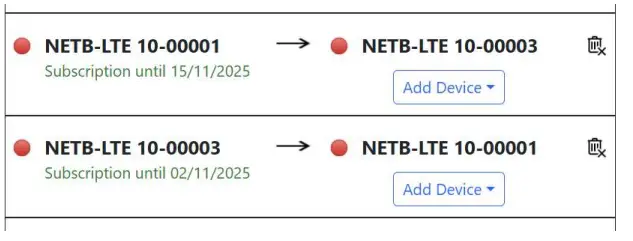
Exampਵਰਤੋਂ ਦੀ ਵਿਧੀ:
TBox ਤੋਂ MLED ਡਿਸਪਲੇ (SmartChrono iOS ਐਪ ਦੀ ਵਰਤੋਂ ਕਰਦੇ ਸਮੇਂ)
- TBox RS1 ਪੋਰਟ 'ਤੇ 232 NETB
- MLED ਵਾਲੇ ਪਾਸੇ 1 NETB
MLED ਜਾਂ TBox ਲਈ ਈਥਰਨੈੱਟ ਸਹਾਇਤਾ ਤੋਂ ਬਿਨਾਂ PC ਟਾਈਮਿੰਗ ਐਪ
- USB ਰਾਹੀਂ PC 'ਤੇ 1 NETB
- MLED ਜਾਂ TBox 'ਤੇ 1 NETB
ਫਰਮਵੇਅਰ ਨੂੰ ਕਿਵੇਂ ਅਪਡੇਟ ਕਰਨਾ ਹੈ
ਫਰਮਵੇਅਰ ਨੂੰ ਅੱਪਡੇਟ ਕਰਨਾ ਮੁਕਾਬਲਤਨ ਸਧਾਰਨ ਹੈ। ਸਾਫਟਵੇਅਰ "FdsFirmwareUpdate.exe" ਦੀ ਲੋੜ ਹੈ ਅਤੇ ਸਾਡੇ ਤੋਂ ਡਾਊਨਲੋਡ ਕੀਤਾ ਜਾ ਸਕਦਾ ਹੈ webਸਾਈਟ.
- ਆਪਣੇ ਕੰਪਿਊਟਰ 'ਤੇ "FdsFirmwareUpdate.exe" ਪ੍ਰੋਗਰਾਮ ਇੰਸਟਾਲ ਕਰੋ।
- USB ਕੇਬਲ ਨੂੰ ਆਪਣੇ PC ਅਤੇ NETB_LTE ਵਿਚਕਾਰ ਕਨੈਕਟ ਕਰੋ।
- “FdsFirmwareUpdate.exe” ਪ੍ਰੋਗਰਾਮ ਚਲਾਓ।
- COM ਪੋਰਟ ਚੁਣੋ
- ਅੱਪਡੇਟ ਚੁਣੋ file (.bin)
- ਪ੍ਰੋਗਰਾਮ 'ਤੇ ਸਟਾਰਟ ਦਬਾਓ।
- ਡੱਬੇ ਦੇ ਪਿਛਲੇ ਪਾਸੇ ਰੀਸੈਟ ਹੋਲ 'ਤੇ ਇੱਕ ਛੋਟਾ ਪਿੰਨ ਪਾ ਕੇ NETB-LTE ਨੂੰ ਰੀਸੈਟ ਕਰੋ।
ਫਰਮਵੇਅਰ ਅਤੇ ਐਪਸ ਸਾਡੇ 'ਤੇ ਲੱਭੇ ਜਾ ਸਕਦੇ ਹਨ webਸਾਈਟ: https://fdstiming.com/download/
ਮਹੱਤਵਪੂਰਨ !!!
- ਫਰਮਵੇਅਰ ਅੱਪਡੇਟ ਕਰਨ ਤੋਂ ਪਹਿਲਾਂ ਪਿਛਲੇ ਵਰਜਨ ਦੀ ਇੱਕ ਕਾਪੀ ਸੁਰੱਖਿਅਤ ਕਰਨਾ ਇੱਕ ਚੰਗਾ ਅਭਿਆਸ ਹੈ।
- ਮੁਕਾਬਲੇ ਤੋਂ ਠੀਕ ਪਹਿਲਾਂ ਅੱਪਡੇਟ ਕਰਨ ਤੋਂ ਬਚੋ।
- ਅੱਪਡੇਟ ਤੋਂ ਬਾਅਦ, ਇਹ ਯਕੀਨੀ ਬਣਾਉਣ ਲਈ ਕੁਝ ਟੈਸਟ ਕਰੋ ਕਿ ਸਭ ਕੁਝ ਠੀਕ ਕੰਮ ਕਰ ਰਿਹਾ ਹੈ।
- ਜੇਕਰ ਕੋਈ ਸਮੱਸਿਆ ਆਉਂਦੀ ਹੈ ਤਾਂ ਤੁਸੀਂ ਪਿਛਲੇ ਸੇਵ ਕੀਤੇ ਫਰਮਵੇਅਰ ਸੰਸਕਰਣ 'ਤੇ ਵਾਪਸ ਜਾ ਸਕਦੇ ਹੋ।
ਤਕਨੀਕੀ ਵਿਸ਼ੇਸ਼ਤਾਵਾਂ
| ਸੈਲੂਲਰ ਨੈੱਟਵਰਕ | ਵਿਸ਼ਵ ਕਵਰੇਜ LTE (4G) |
| ਬਿਜਲੀ ਦੀ ਸਪਲਾਈ | USB-C / XT60 (12V-24V) |
| ਬੈਟਰੀ | LiPo 3000mAh |
| ਬੈਟਰੀ 'ਤੇ ਖੁਦਮੁਖਤਿਆਰੀ @20°C | > 36h |
| ਓਪਰੇਟਿੰਗ ਤਾਪਮਾਨ | -20°C ਤੋਂ 60°C |
| ਮਾਪ | 90x70x28 ਮਿਲੀਮੀਟਰ |
| ਭਾਰ | 140 ਗ੍ਰਾਮ |
ਕਾਪੀਰਾਈਟ ਅਤੇ ਘੋਸ਼ਣਾ
ਇਸ ਮੈਨੂਅਲ ਨੂੰ ਬਹੁਤ ਧਿਆਨ ਨਾਲ ਕੰਪਾਇਲ ਕੀਤਾ ਗਿਆ ਹੈ ਅਤੇ ਇਸ ਵਿੱਚ ਮੌਜੂਦ ਜਾਣਕਾਰੀ ਦੀ ਪੂਰੀ ਤਰ੍ਹਾਂ ਤਸਦੀਕ ਕੀਤੀ ਗਈ ਹੈ। ਛਪਾਈ ਵੇਲੇ ਲਿਖਤ ਸਹੀ ਸੀ; ਹਾਲਾਂਕਿ, ਸਮੱਗਰੀ ਬਿਨਾਂ ਨੋਟਿਸ ਦੇ ਬਦਲ ਸਕਦੀ ਹੈ। FDS ਇਸ ਮੈਨੂਅਲ ਅਤੇ ਵਰਣਿਤ ਉਤਪਾਦ ਦੇ ਵਿਚਕਾਰ ਨੁਕਸ, ਅਧੂਰੀ ਜਾਂ ਅੰਤਰਾਂ ਤੋਂ ਸਿੱਧੇ ਜਾਂ ਅਸਿੱਧੇ ਤੌਰ 'ਤੇ ਹੋਣ ਵਾਲੇ ਨੁਕਸਾਨ ਲਈ ਕੋਈ ਜ਼ਿੰਮੇਵਾਰੀ ਸਵੀਕਾਰ ਨਹੀਂ ਕਰਦਾ ਹੈ।
ਉਤਪਾਦਾਂ ਦੀ ਵਿਕਰੀ, ਇਸ ਪ੍ਰਕਾਸ਼ਨ ਦੇ ਅਧੀਨ ਨਿਯੰਤਰਿਤ ਵਸਤੂਆਂ ਦੀਆਂ ਸੇਵਾਵਾਂ FDS ਦੇ ਮਿਆਰੀ ਨਿਯਮਾਂ ਅਤੇ ਵਿਕਰੀ ਦੀਆਂ ਸ਼ਰਤਾਂ ਦੁਆਰਾ ਕਵਰ ਕੀਤੀਆਂ ਜਾਂਦੀਆਂ ਹਨ ਅਤੇ ਇਹ ਉਤਪਾਦ ਪ੍ਰਕਾਸ਼ਨ ਸਿਰਫ਼ ਜਾਣਕਾਰੀ ਦੇ ਉਦੇਸ਼ਾਂ ਲਈ ਪ੍ਰਦਾਨ ਕੀਤਾ ਜਾਂਦਾ ਹੈ। ਇਹ ਪ੍ਰਕਾਸ਼ਨ ਉੱਪਰ ਦਿੱਤੀ ਕਿਸਮ ਦੇ ਉਤਪਾਦ ਦੇ ਮਿਆਰੀ ਮਾਡਲ ਲਈ ਵਰਤਿਆ ਜਾਣਾ ਹੈ।
ਟ੍ਰੇਡਮਾਰਕ: ਇਸ ਦਸਤਾਵੇਜ਼ ਵਿੱਚ ਵਰਤੇ ਗਏ ਸਾਰੇ ਹਾਰਡਵੇਅਰ ਅਤੇ ਸੌਫਟਵੇਅਰ ਉਤਪਾਦ ਦੇ ਨਾਮ ਰਜਿਸਟਰਡ ਟ੍ਰੇਡਮਾਰਕ ਹੋਣ ਦੀ ਸੰਭਾਵਨਾ ਹੈ ਅਤੇ ਉਹਨਾਂ ਦੇ ਅਨੁਸਾਰ ਹੀ ਵਿਹਾਰ ਕੀਤਾ ਜਾਣਾ ਚਾਹੀਦਾ ਹੈ।
ਸੰਪਰਕ ਕਰੋ
FDS-ਟਾਈਮਿੰਗ Sàrl
ਰੁਏ ਡੂ ਨੋਰਡ 123
2300 La Chaux-De-Fonds ਸਵਿਟਜ਼ਰਲੈਂਡ
www.fdstiming.com
ਦਸਤਾਵੇਜ਼ / ਸਰੋਤ
 |
FDS ਟਾਈਮਿੰਗ ਹੱਲ NETB-LTE ਮੋਡੀਊਲ [pdf] ਯੂਜ਼ਰ ਮੈਨੂਅਲ NETB-LTE, NETB-LTE ਮੋਡੀਊਲ, ਮੋਡੀਊਲ |




